Actualizați la Windows 10 fără dureri de cap cu o listă de verificare înainte de actualizare
Publicat: 2022-01-29
Deși milioane de oameni au sărit deja pe vagonul Windows 10, încă mai sunt milioane de upgrade-uri care așteaptă în aripi. Dacă doriți ca actualizarea dvs. să fie cât mai nedureroasă posibil, citiți mai departe, deoarece evidențiem cele mai bune practici pentru actualizarea computerului la Windows 10.
De ce vreau să fac asta?
Putem spune, fără ezitare, că fiecare durere de cap pe care am avut-o vreodată la actualizarea unui computer modern la un nou sistem de operare a fost rezultatul direct al propriei noastre grabe și eșec de a urma bunele practici de actualizare.
LEGATE: Întrebări frecvente Windows 10: Tot ce trebuie să știți
În cea mai mare parte, sistemele de operare moderne sunt în mare măsură sigure. În afară de problemele cu driverele aici sau acolo, cearta cu hardware-ul vechi sau alte probleme neprevăzute, marea majoritate a consumatorilor se vor bucura de o experiență destul de lină. Cu toate acestea, cele mai mari probleme apar de obicei atunci când consumatorii nu reușesc să efectueze o întreținere de bază înainte de a face upgrade.
Indiferent dacă sunteți încântat de Windows 10 sau că vă trageți picioarele, este important să efectuați câțiva pași de bază înainte de procesul de actualizare pentru a vă asigura că fișierele (și sănătatea mentală) sunt în siguranță. Este demn de remarcat faptul că acest articol se concentrează pe ceea ce ar trebui să faceți înainte de a face upgrade. Dacă aveți întrebări generale despre Windows 10, asigurați-vă că consultați articolul nostru Întrebări frecvente despre Windows 10: tot ce trebuie să știți.
Să aruncăm o privire la lista noastră de verificare de la început până la sfârșit pentru un proces de upgrade fără dureri de cap.
Menaj înainte de upgrade
Înainte de a face upgrade de la versiunea veche de Windows la Windows 10, există câteva trucuri de cele mai bune practici pe care vă recomandăm cu tărie să le faceți. Este ușor să fii ars de o actualizare greșită și chiar și probleme mici, cum ar fi un driver lipsă, pot face ca procesul să fie o durere de cap mai mare decât este necesar. Să verificăm acele trucuri aranjate în ordinea în care vă recomandăm să le faceți.
Deoarece am tratat pe larg aceste subiecte la How-To Geek, în loc să reluăm fiecare subiect în detaliu, vă vom explica importanța pasului și apoi vă vom direcționa către articolul corespunzător (și mai lung) pentru ajutor detaliat.
Rulați Asistentul de actualizare
Știm, știm, pare atât de simplu, dar aveți încredere în noi: înainte de a vă gândi măcar să faceți upgrade la Windows 10, trebuie să oferiți hardware-ului dumneavoastră o evaluare fermă. Majoritatea oamenilor ar trebui să constate că actualizarea nu este o problemă pentru hardware-ul lor. Dacă ați cumpărat un computer în ultimii doi ani, ar trebui să faceți upgrade la Windows 10.
LEGATE: Cum să faceți upgrade de la Windows 7 sau 8 la Windows 10 (chiar acum)
Pe de altă parte, dacă Windows 7 depășește deja limitele hardware-ului computerului dvs., atunci nu numai că ar fi timpul pentru o actualizare, ci cu siguranță nu este timpul să faceți upgrade la Windows 10. Deși am instalat Windows 10 pe unele mașini mai vechi și fost plăcut surprins de performanță, este o propunere șocantă.
Cu puțin timp înainte de lansarea Windows 10 în iulie 2015, Microsoft a început să lanseze aplicația „Obțineți Windows 10”, care apare în bara de activități Windows și nu numai că facilitează upgrade-ul la Windows 10, ci și vă informează dacă hardware-ul, perifericele și software-ul va face saltul. Dacă nu aveți deja aplicația asistent în tavă, probabil că nu ați primit actualizarea (sau aveți actualizările dezactivate). Porniți Windows Update și asigurați-vă că aveți instalate următoarele actualizări; pentru Windows 7 (KB3035583 și KB2952664) și pentru Windows 8.1 (KB3035583 și KB2976978).
Pentru majoritatea oamenilor, Asistentul de actualizare va fi o experiență destul de banală, deoarece milioane de mașini îndeplinesc criteriile de bază pentru Windows 10. Este, totuși, foarte util prin faptul că va alerta imediat dacă nu îndepliniți cerințele minime și, mai important, , dacă aveți o piesă hardware critică (cum ar fi o placă grafică) care este fundamental incompatibilă cu Windows 10.
Eliminați software-ul vechi și Clean House
Curățarea casei tale virtuale, așa cum ar fi, nu este tocmai cea mai interesantă sarcină din lume, dar este una foarte utilă de efectuat înainte de modernizare. Înainte de a vă gândi la actualizarea, vă recomandăm cu căldură să faceți o curățare completă a computerului dvs., deoarece nu numai că eliminarea greutății moarte va duce la un computer care rulează mai ușor, dar va elibera spațiu pentru actualizarea Windows 10 pentru a stoca copia veche a Windows (vă poate derula înapoi de la Windows 10 la versiunea anterioară de Windows până la 30 de zile după upgrade și, evident, vechea copie a Windows trebuie să fie comprimată și stocată pentru acea perioadă).

Prima oprire ar trebui să fie curățarea fișierelor de care nu mai aveți nevoie, deoarece sunt destul de ușor de găsit și de curățat. Un exemplu perfect de folder care crește în dimensiune în timp este folderul /Descărcări/ al browserului dvs. web. Când am aruncat o privire acolo înainte de a face upgrade, am fost surprinși să vedem cât de multă porcărie am acumulat: fișiere ISO Windows și Linux, pachete uriașe (dar învechite) de drivere pe care nu le-am șters niciodată și așa mai departe. Adevărul să fie spus, am lăsa aglomerația de fișiere să se adune până la aproximativ 20 GB de spațiu de stocare în directorul nostru de descărcare (o cantitate deloc nesemnificativă de spațiu pe o unitate SSD). Suntem siguri că aveți niște dosare prăfuite în care puteți săpa.
După ce faceți o curățare a fișierelor, următorul pas este să faceți o curățare software. Nu-l folosești? Nu ai nevoie? Sterge-l. Nu există într-adevăr niciun motiv întemeiat pentru a transporta o grămadă de aplicații nefolosite împreună cu tine în Windows 10. Scapa de toate gunoaiele. Nu mai dețineți acel HP DeskJet? Dezinstalați toate bloatware-urile HP care au venit cu el. Nu te-ai jucat de ani de zile, dar consumă 10 GB de spațiu pe disc? Dezinstalează-l.
În cele din urmă, nu ar strica să rulați un dispozitiv de curățare a discurilor de calitate precum CCleaner. Puteți afla mai multe despre CCleaner și despre cum să îl utilizați eficient în articolul nostru Cum să utilizați CCleaner ca un profesionist: 9 sfaturi și trucuri.
Creați o imagine de disc și copii de siguranță ale fișierelor
Înainte de a face upgrade, doriți să creați un sistem de rezervă pe două niveluri. Primul nivel este o imagine de disc, un instantaneu virtual, dacă vreți, a exact cum arăta computerul dvs. chiar înainte de a-l actualiza. O imagine de disc va prelua întregul disc de sistem (inclusiv partițiile de recuperare, dacă doriți) și o va copia definitiv bit cu bit.
LEGATE: Cum să creați o imagine a computerului înainte de a face upgrade la Windows 10
În acest fel, chiar dacă totul merge la sud în timpul procesului de actualizare, chiar dacă decideți la 45 de zile după actualizare (și la 15 zile după ce Windows a șters pachetul de roll-back pe care l-a salvat pentru dvs.), chiar dacă hard disk-ul în sine moare în timpul actualizării, poate doar să ia imaginea de disc și să recreați discul bit-cu-bit, ca și cum nu ați încerca niciodată să faceți upgrade la Windows 10. O imagine de disc bună este o mașină cu jumătate de normă, un buton de anulare parțial.

Pentru a crea o imagine de disc, aveți nevoie de un al doilea disc pentru a stoca datele (cum ar fi un HDD USB detașabil) și de o aplicație gratuită. Puteți citi totul despre crearea unei imagini de disc înainte de a face upgrade în articolul nostru Cum să creați o imagine a computerului înainte de a face upgrade la Windows 10.
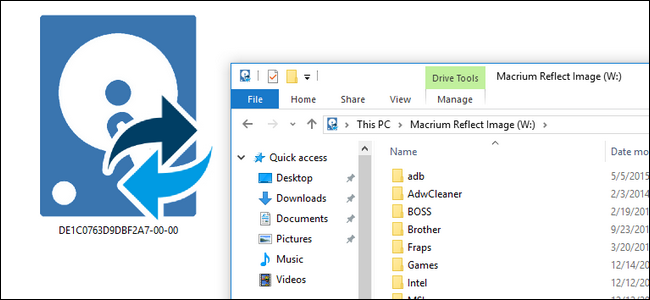
Pe lângă crearea imaginii de disc, doriți să creați un set separat de copii de siguranță ale fișierelor pentru fișierele personale, fotografiile și așa mai departe. Deși este posibil, dacă utilizați produsul, vă recomandăm Macrium Reflect, să vă scufundați în imaginea de pe disc și să scoateți fișiere, nu este cel mai practic mod de a rezolva lucrurile. Cea mai bună practică este să aveți imaginea de disc ca o copie de rezervă a întregului disc și apoi să aveți o copie de rezervă suplimentară a fișierelor personale, astfel încât să le puteți restaura cu ușurință.
Deși există diferite moduri de a realiza o copie de rezervă a fișierelor, cea mai simplă modalitate este să conectați un HDD USB extern și să copiați toate documentele personale, fișierele de salvare a jocului, fotografiile și alte elemente pe care doriți să le faceți backup. Apoi, dacă trebuie să recuperați fișiere mai târziu, nu este nevoie de aplicații de ajutor, de despachetarea arhivelor sau altele asemenea.
Eliminați software-ul antivirus
LEGATE: Cum să utilizați antivirusul Windows Defender încorporat pe Windows 10
Chiar dacă Windows 10 are o anumită structură osoasă cu Windows 8, este încă un sistem de operare nou-nouț. În timp ce majoritatea (dacă nu toate) aplicațiile tale personale vor face probabil drumul foarte bine, antivirusul și software-ul aferent sunt foarte centrate pe sistemul de operare, iar versiunea de Avast pe care o folosești pe Windows 7 nu va funcționa foarte bine pe Windows 10 (și ar putea provoca o mare durere de cap în timpul procesului de actualizare).
Prin urmare, cea mai bună practică este să descărcați o nouă copie a software-ului antivirus preferat care este compatibil cu Windows 10, să o salvați pe o unitate flash, să dezactivați și să dezinstalați software-ul antivirus actual, să efectuați upgrade-ul și apoi să reinstalați Windows-ul proaspăt. 10 versiune prietenoasă a software-ului după upgrade.
În timp ce vorbim despre Windows 10 și software-ul antivirus, puteți decide că nici măcar nu aveți nevoie de software terță parte, deoarece Windows 10 este livrat cu un sistem antivirus încorporat foarte robust.
Verificați și înregistrați cheile software
Instalarea dvs. Windows, copia dvs. de Office și alte programe cu plată au de obicei asociată o cheie de utilizator. Dacă trebuie să contactați Microsoft sau să vă certați în alt mod cu aplicațiile plătite, este foarte util să aveți la îndemână cheile software.
În acest scop, vă recomandăm să creați un document text cu cheia Windows, precum și cu alte chei software, toate înregistrate în el și apoi nu numai să salvați acel document pe o unitate flash, dar să îl imprimați, astfel încât să aveți o copie pe hârtie la îndemână.
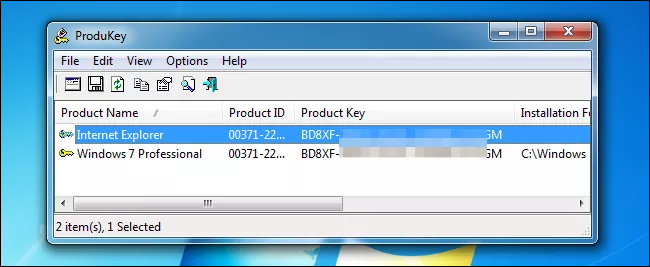
Adesea, cheia Windows este imprimată pe un autocolant atașat direct pe mașină, dar dacă ți-ai construit propriul aparat sau ți-ai actualizat computerul după cumpărare, este probabil să ai o cheie nouă care nu este pe o etichetă fizică. Pentru a vă înregistra corect cheia Windows, consultați articolul nostru Cum să vă găsiți cheile de produs Windows sau Office pierdute. Pentru alte aplicații, ar trebui să consultați documentele care au venit odată cu achiziția (sau e-mailurile primite cu achiziția produsului). Alternativ, puteți utiliza un program precum Magical Jellybean Keyfinder care preia cheile produselor software (versiunea gratuită va localiza cheile pentru aproximativ 300 de produse populare, iar versiunea plătită extinde căutarea la peste 6.500 de produse).
Pregătiți șoferii din timp
Pe vremuri, faptul că nu aveai driverele potrivite la îndemână în momentul în care ai instalat sistemul de operare era un dezastru agonizant, deoarece aveai nevoie de acele drivere pentru a pune computerul în funcțiune. Instalarea modernă a sistemului de operare este o chestiune mult mai rafinată în care, de obicei, puteți pune mașina în funcțiune (deși nu într-o stare optimizată) fără driverele la îndemână.
Acestea fiind spuse, în timp ce Windows 10 este grozav în a prelua driverele de care are nevoie, este o idee înțeleaptă să predescărcați cele mai actuale drivere compatibile cu Windows 10 pentru lucrurile cu adevărat importante de pe mașina dvs. (cum ar fi placa de rețea sau adaptorul Wi-Fi). , GPU-ul dvs. și orice alte carduri interne sau periferice pe care le doriți din nou online și să ruleze imediat după actualizare).
Din nou, procesul este mult mai ușor decât oricând și am avut foarte puține probleme cu Windows 10 să nu se reia direct online și să găsească toate driverele actualizate de care are nevoie, dar durează foarte puțin timp pentru a obține copii noi ale driverelor pentru componentele majore ale sistemului. , salvați-le pe o unitate flash și fiți mai pregătiți pentru upgrade.
Menaj post-upgrade
Odată ce ați făcut munca grea de a efectua o listă de verificare amănunțită înainte de actualizare, nu mai sunt multe de făcut, deoarece procesul de actualizare în sine (și consecințele) este destul de nedureros. Având în vedere asta, există câteva lucruri pe care veți dori să le faceți după actualizarea la Windows 10, dincolo de simpla familiarizare cu noile aspecte și locații.
Actualizați Windows și driverele dvs
Indiferent dacă lucrezi cu driverele pe care le-ai salvat pe unitatea flash sau folosești Windows Update pentru a le găsi automat, înainte de a fi prea ocupat să joci cu noul tău sistem de operare, vrei să obții sarcina plictisitoare de a-ți actualiza driverele pentru cea mai lină experiență posibilă.
LEGATE: Cum să programați repornirile pentru actualizări în Windows 10
În timp ce vă aflați, rulați Windows Update pentru sistemul de operare general și luați un moment pentru a aprecia ce îmbunătățire este întregul proces de actualizare acum. Sigur că actualizările sunt obligatorii în Windows 10, dar spre deosebire de versiunile mai vechi de Windows, unde era de genul „Salvează-ți toate lucrurile! Repornim ACUM!” de fapt, puteți programa repornirile pentru a se potrivi cu ziua și fluxul dvs. de lucru. Serios, este magie. Puteți citi mai multe despre programarea actualizărilor aici: Cum să programați repornirile pentru actualizări în Windows 10.
Consultați noile funcții
Dacă vii de la Windows 7 la Windows 10, experimentezi un salt destul de semnificativ în modul în care sunt aranjate lucrurile în Windows. Vă recomandăm cu tărie să consultați articolul nostru Iată ce este diferit despre Windows 10 pentru utilizatorii Windows 7 pentru a vă ajuta să vă orientați.
În timp ce sunteți la asta, indiferent dacă veniți de la Windows 7 sau nu, ar trebui să consultați și articolul nostru 10 Caracteristici noi trecute cu vederea în Windows 10 și, dacă nu sunteți un mare fan al noului meniu Start, Bring The Meniul Windows 7 la Windows 10 cu Classic Shell.
La fel ca majoritatea lucrurilor din viață, puțină muncă de pregătire și prevenire este cea mai bună modalitate de a alunga o viitoare durere de cap. Urmați lista noastră de verificare a celor mai bune practici și upgrade-ul dvs. la Windows 10 se va desfășura fără probleme.
